No podemos negar que cuando conocemos el significado de los emojis más populares y los utilizamos en nuestras conversaciones de WhatsApp, estas se vuelven más divertidas. Pero ¿Podemos personalizar esos emojis? Imagina enviar esos emojis expresando esos sentimientos, pero de forma personalizada ¿No sería genial? Para eso tendremos que aprender a crear un avatar en WhatsApp.
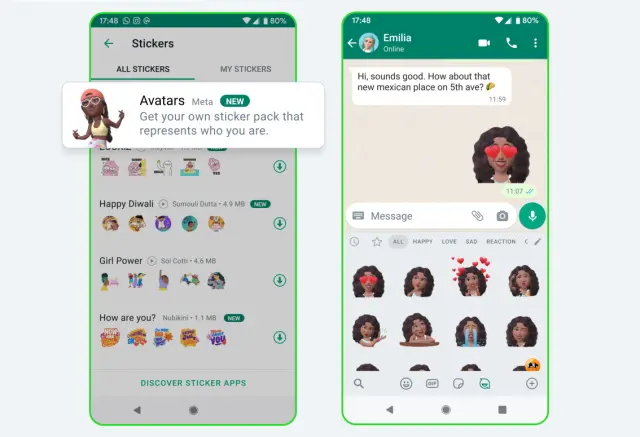
Al crear un avatar en WhatsApp, no únicamente podremos usarlo como foto de perfil. También tenemos la opción de usarlo para expresar diferentes emociones como lo hacemos con los emojis de toda la vida, hasta podemos reaccionar a los mensajes de WhatsApp con nuestro avatar ¿Quieres aprender cómo lograrlo? A continuación, te explicamos todo lo que necesitas saber.
Crear un avatar en WhatsApp
Desde hace un tiempo, WhatsApp permite crear avatares tanto en Android como en iOS (iPhone). Lo único que necesitamos es asegurarnos de tener la última versión de la aplicación de mensajería instalada en nuestro dispositivo móvil.
La función está disponible en la versión 2.22.24.78 de WhatsApp en Android y 2.22.24.77 en iOS. En este caso, hemos utilizado un iPhone para indicar los pasos a seguir, aunque es considerablemente similar en el caso de Android.
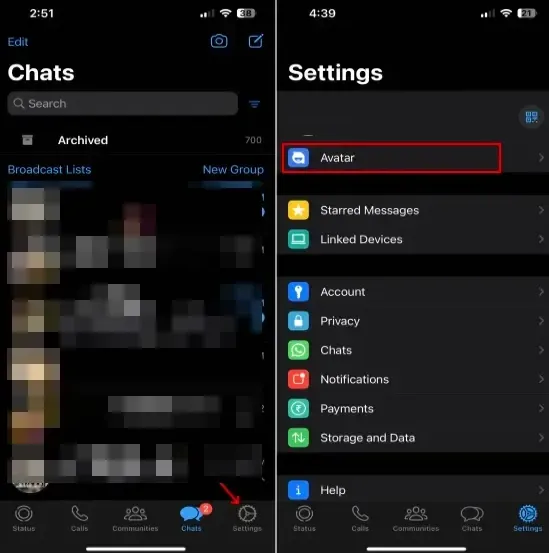
Lo primero que haremos será abrir WhatsApp y vamos a dirigirnos a Configuración en la barra de navegación. Una vez que estemos en Configuración, tendremos que presionar Avatar, justo debajo de nuestro nombre.
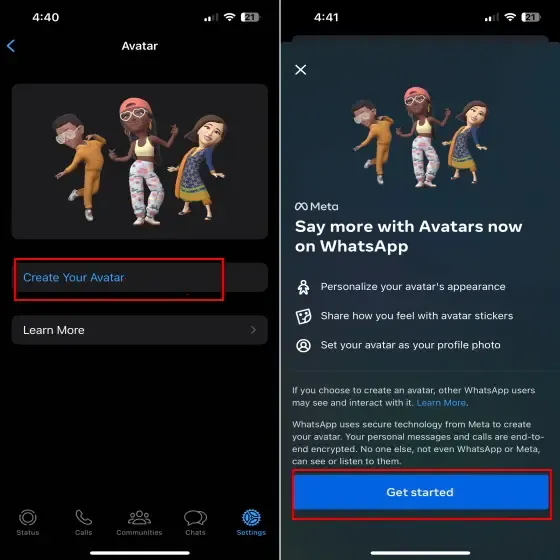
Aquí encontraremos la opción Crear su avatar. Pulsamos sobre esta opción y veremos detalles sobre los avatares de WhatsApp. Presionamos en Comenzar para que inicie el proceso de creación de un avatar.
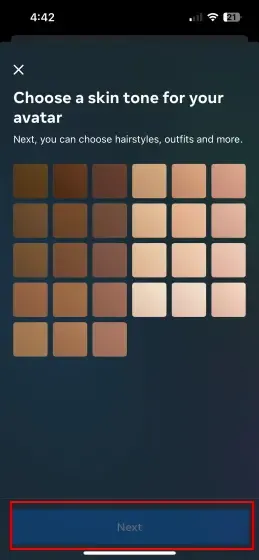
Lo primero que tendremos que elegir es el tono de piel. Tendremos que elegir uno que coincida con el nuestro y luego pulsaremos en Siguiente para continuar con la personalización.
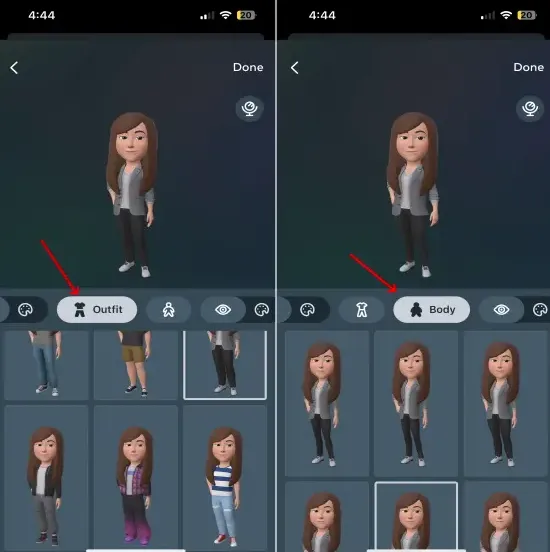
En la siguiente pantalla vamos a ver una gran cantidad de opciones para personalizar el avatar. Podemos elegir la que mejor se adapte a nuestro estilo: ropa, tipo de cuerpo, forma, color, maquillaje, ojos, modificar forma y color de las cejas, entre muchas más opciones. Incluso tenemos la posibilidad de cambiar la forma de la nariz, labios, boca, líneas de la cara, etc. Hasta podemos añadirle alguno que otro accesorio, posiblemente pasemos bastante tiempo en este editor.
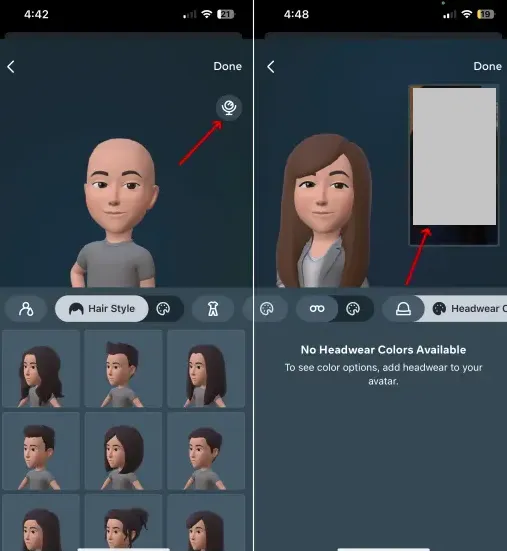
Aquí recomendamos elegir las opciones que mejor se adapten a nuestra cara y personalidad, aunque no necesariamente tiene que ser igual a nosotros. También contamos con la opción de presionar el icono del espejo que se encuentra ubicado al lado derecho del avatar, lo que nos permitirá usar la cámara frontal del móvil para vernos mientras creamos el mismo.
Una vez que hemos terminado, vamos a tener que presionar la opción Listo para confirmar los cambios. El avatar de WhatsApp se actualizará automáticamente. Ahora vamos a presionar en Siguiente para llegar al apartado de Avatar en la app nuevamente.
En caso de que necesitemos modificar algo en el futuro, podemos volver a Configuración > Avatar para editarlo sin ninguna clase de problema.
Compartirlo en los chats
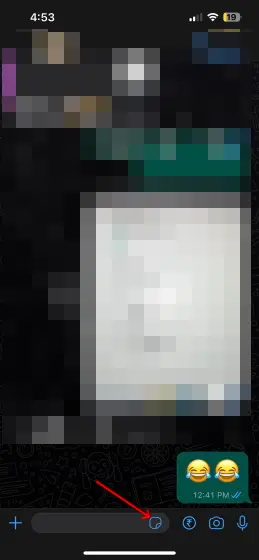
Abrimos el chat en donde deseamos compartir el avatar y pulsamos en el icono de pegatina que se encuentra en la barra de texto en iPhone. En el caso de usuarios de Android, tendremos que pulsar en el icono de emoji.
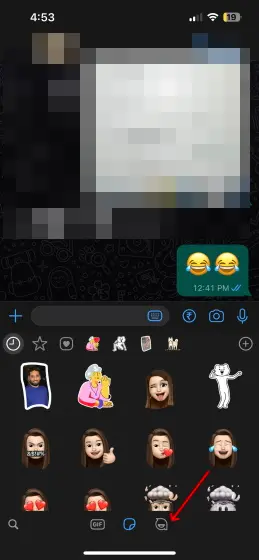
A continuación, vamos a ver un icono de Avatar de WhatsApp en la parte inferior, junto a las opciones habituales, así que presionamos en ese nuevo icono.
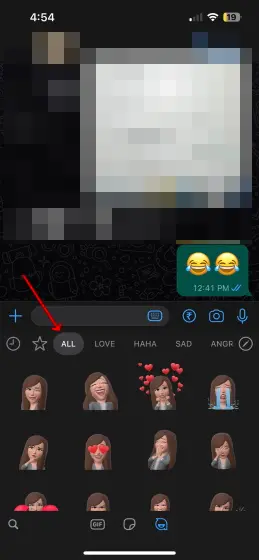
A continuación, vamos a ver diferentes pegatinas que están inspiradas en el avatar que acabamos de crear. Estas expresan diferentes emociones que podemos usar en cualquier chat de la aplicación, incluso en conversaciones grupales.
Otra manera de enviar pegatinas es a través de Configuración > Avatares. Vamos a elegir Examinar pegatinas y seleccionamos la que deseamos enviar. Luego de esto pulsamos en Reenviar en la esquina superior derecha y elegimos el chat deseado.
Convertir un avatar en foto de perfil de WhatsApp
Pero también nos encontramos con la posibilidad de usar el avatar que creamos como una foto de perfil. Para esto vamos a tener que dirigirnos a Configuración > Avatar.
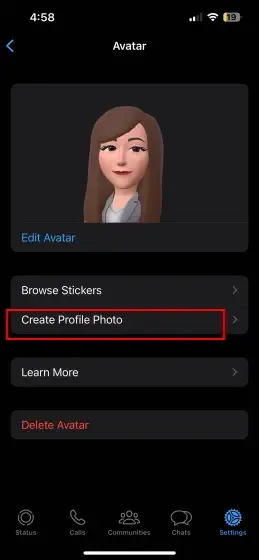
Aquí tendremos que pulsar en Crear foto de perfil.
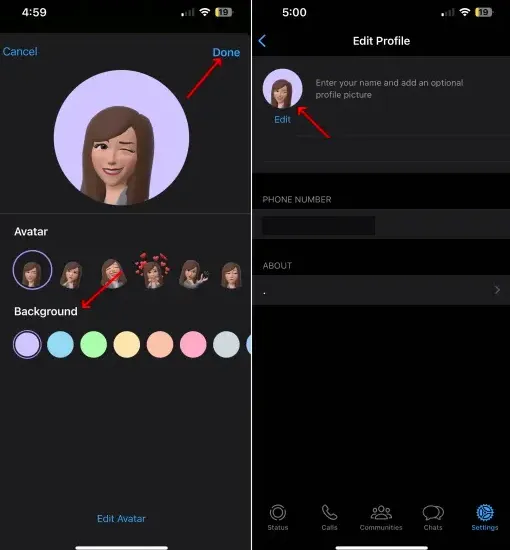
Ahora podemos seleccionar cualquiera de las poses disponibles inspiradas en el avatar que hemos creado. Incluso podemos cambiar el color de fondo para que se adapte a nuestro gusto. Cuando terminemos presionaremos Listo para que se cambie y eso sería todo.

Que buena idea de Avatar virtual! Un alter ego en el meta
Hola INMACULADA, qué tal?
Así es, parece que la intención de Zuckerberg y compañía es que dispongamos de un alter ego dentro de la mayoría de sus plataforma, probablemente en la antesala final del metaverso.
Gracias por tu comentario! Un saludo grande, te esperamos por aquí